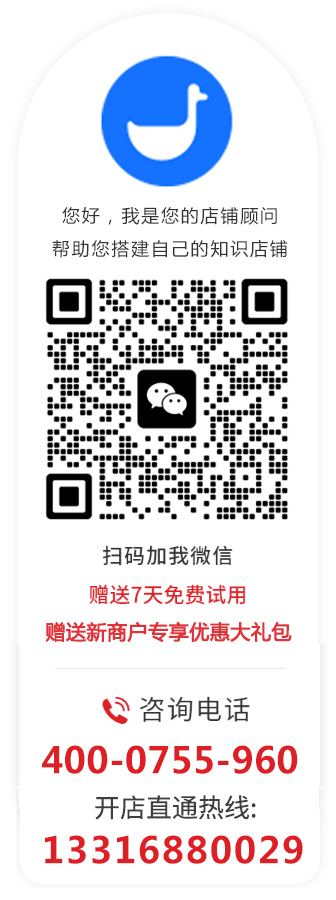一、 功能介绍
直播互动投票是一个用于提升直播间活跃度的互动工具。由管理员在管理台配置,讲师在直播间发起,学员在直播间参与。讲师可在多个端口灵活创建、管理及发起投票,引导学员进行互动参与投票。
(目前仅支持专业版、旗舰版店铺使用)
二、 使用目的
● 提升直播间活跃度;
● 提高学员参与直播的积极性;
● 实时的收集学员反馈;
三、 使用场景
● 场景一:商家在举办一场【教学型】的直播,可通过在任意时间点发起某个投票,帮助商家实时收集用户对某个问题的选择反馈,增强直播间内商家与用户的互动性。
● 场景二:商家在举办一场【获客引流型】的直播,可发起发某个投票,收集用户对后续直播内容的意向,使商家直播内容更具有针对性。
四、 操作路径
● 商家端:B端管理台开启投票功能-创建投票-发起投票-停止收集/查看或导出投票数据
● 学员端:进入直播间-点击互动区/讨论区已发起的投票-选择并提交-查看投票结果
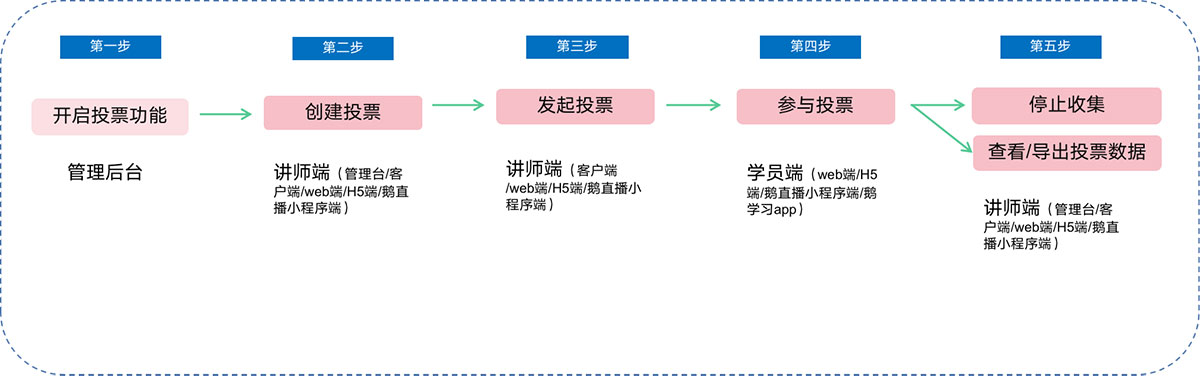
五、 使用教程
第一步:后台配置 -开启投票功能(管理后台)
● 在直播间详情页-直播间设置-互动设置-投票开关可看见开启投票入口;
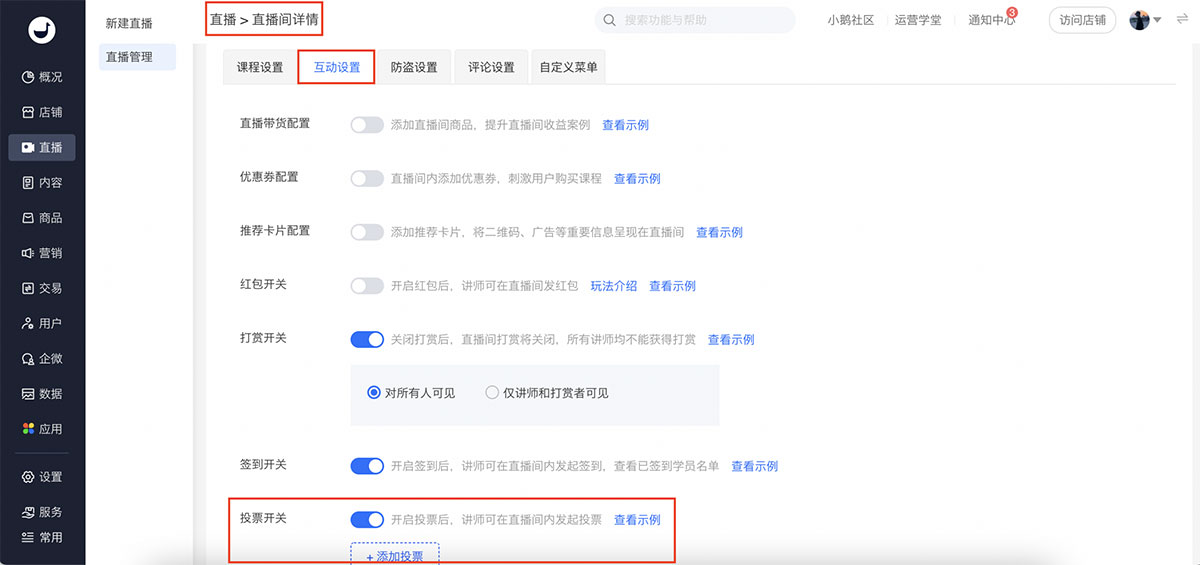
第二步:创建流程· -创建投票(管理台/客户端/web端/H5端/鹅直播)
● 管理台:在直播间详情页-直播间设置-互动设置-投票开关-添加投票-填写内容并保存
● PC端:直播间-互动工具-选择投票-点击新建
● H5端:直播间-点击+号-选择投票-点击新建投票
● 鹅直播:直播间-更多-选择投票-点击新建投票
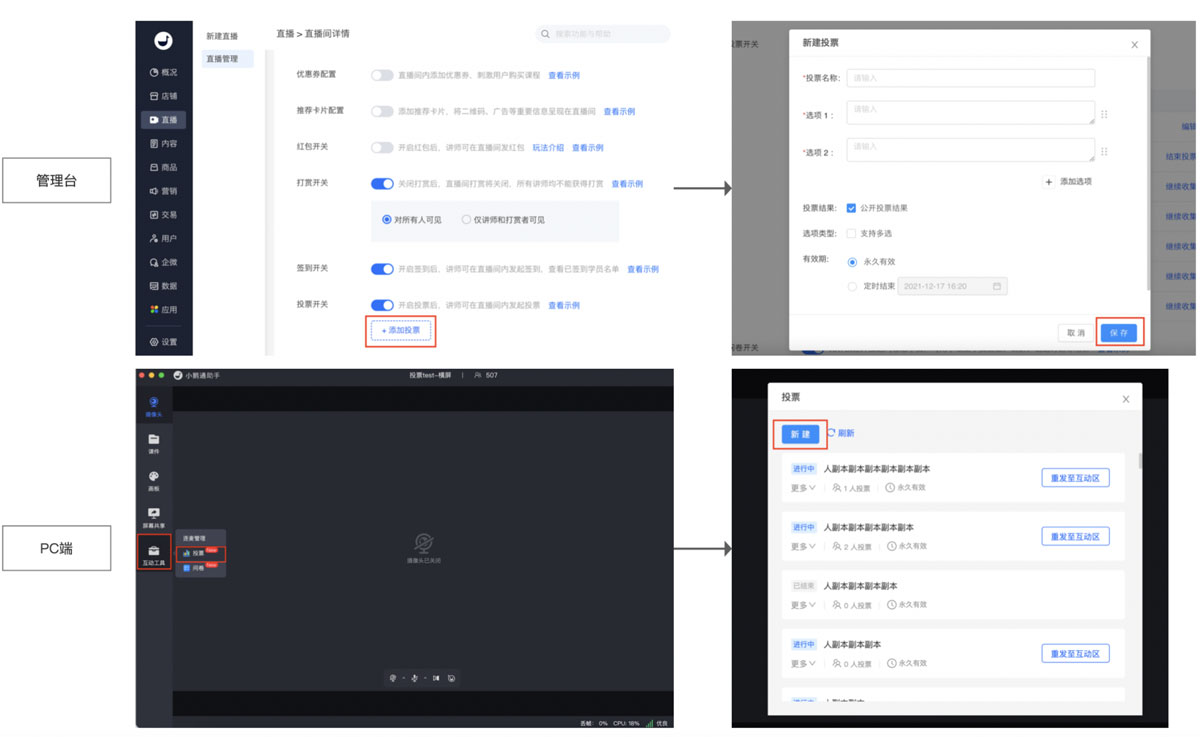
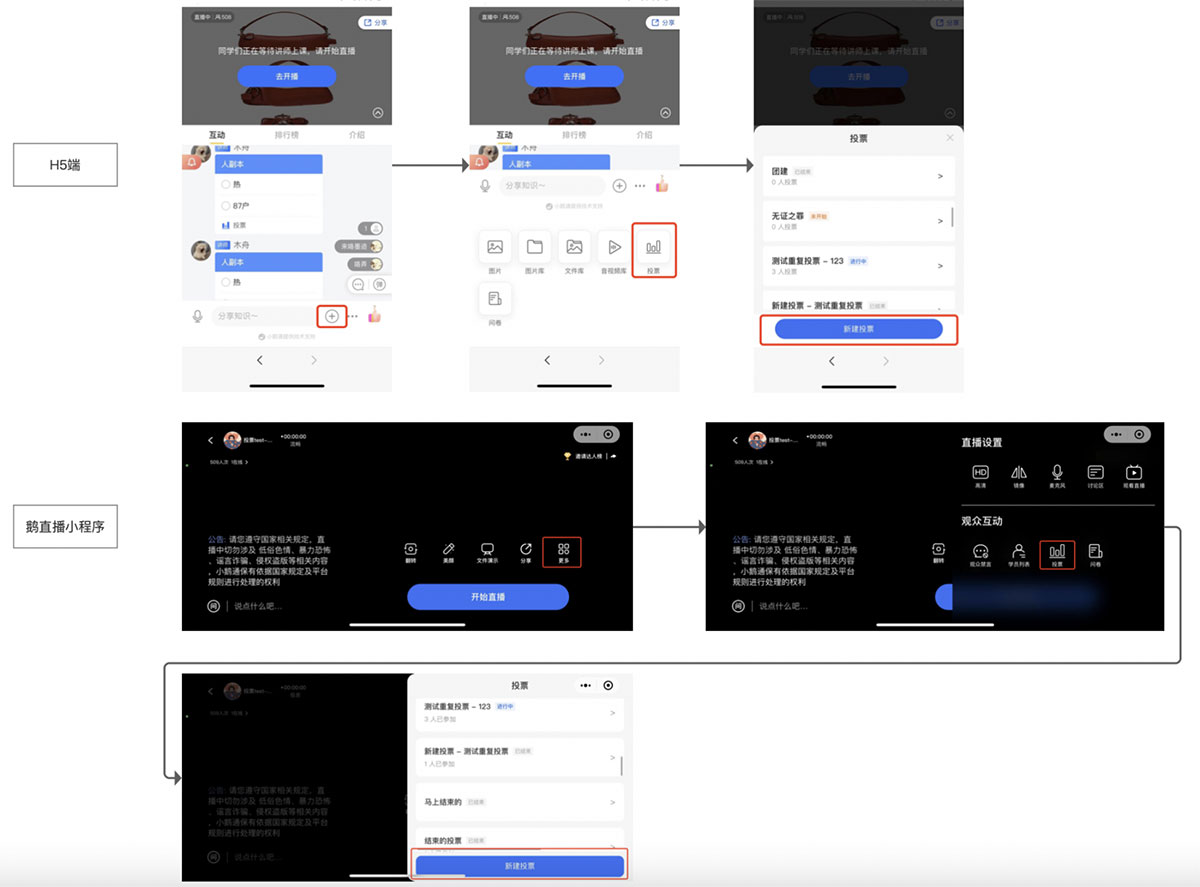
第三步:发起流程(客户端/web端/H5端/鹅直播小程序)
● 初次发起:
○ PC端:直播间-互动工具-投票-新建投票-填写内容并立即发起;或直播间-互动工具-投票-选择未开始的投票点击发起投票
○ H5端:直播间-点击+号-选择投票-选择未开始的投票点击发起投票
○ 鹅直播:直播间-更多-选择投票-选择未开始的投票点击发起投票
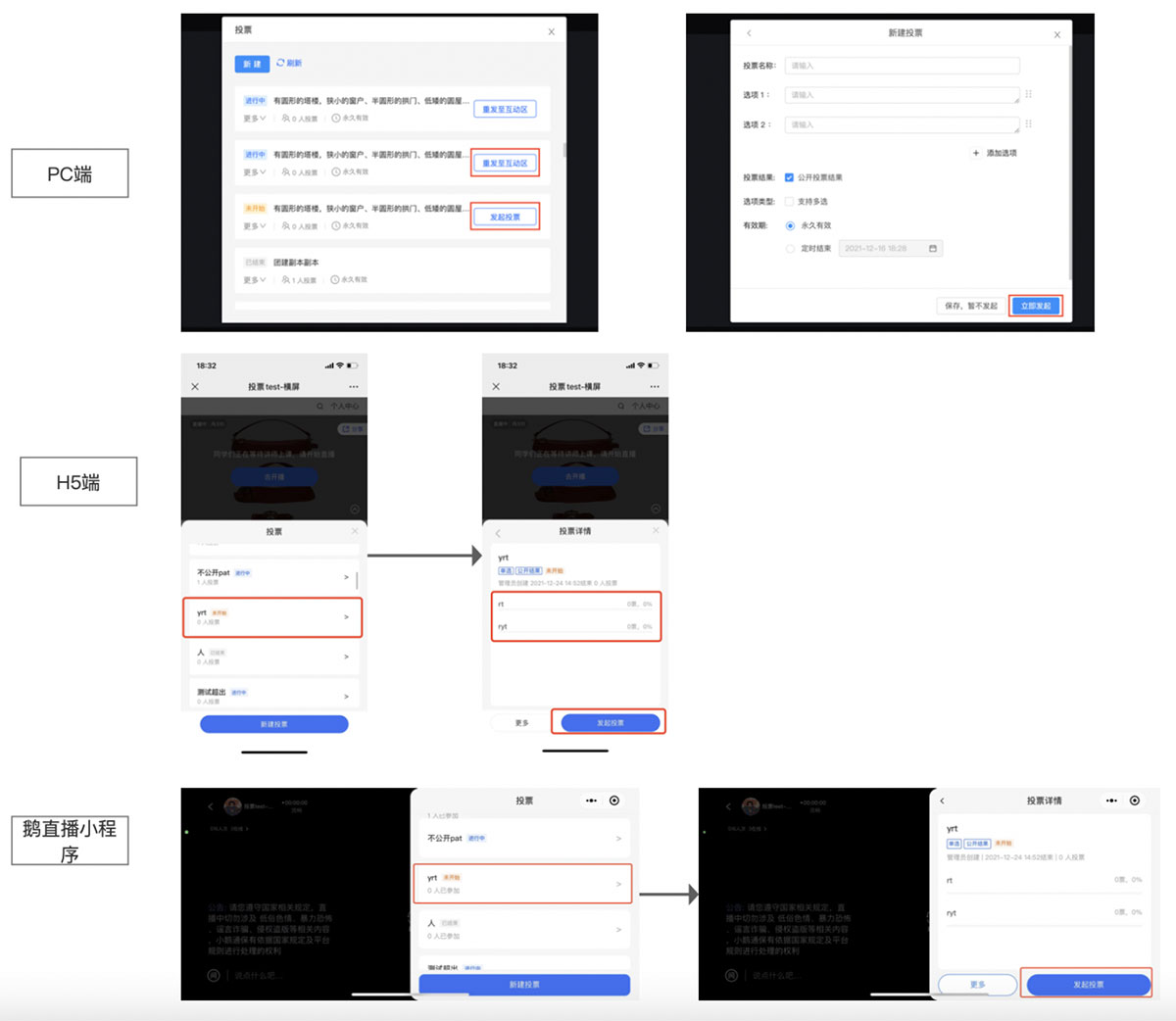
● 重发至互动区(所有端口均支持次操作):
○ 对于进行中的投票,讲师可以选择重发至互动区,直播间内将再次向学员推送该投票消息;
● 继续收集(所有端口均支持次操作):
○ 对于已结束的投票,若讲师还想继续收集该投票信息,可点击继续收集,该投票将会重启继续收集,学员可继续填写;
第四步:学员参与投票流程(web端/H5端/鹅直播小程序)
● 学员进入直播间-点击投票卡片-投票并提交;(注:只有公开投票结果的投票,学员才可查看投票数据)
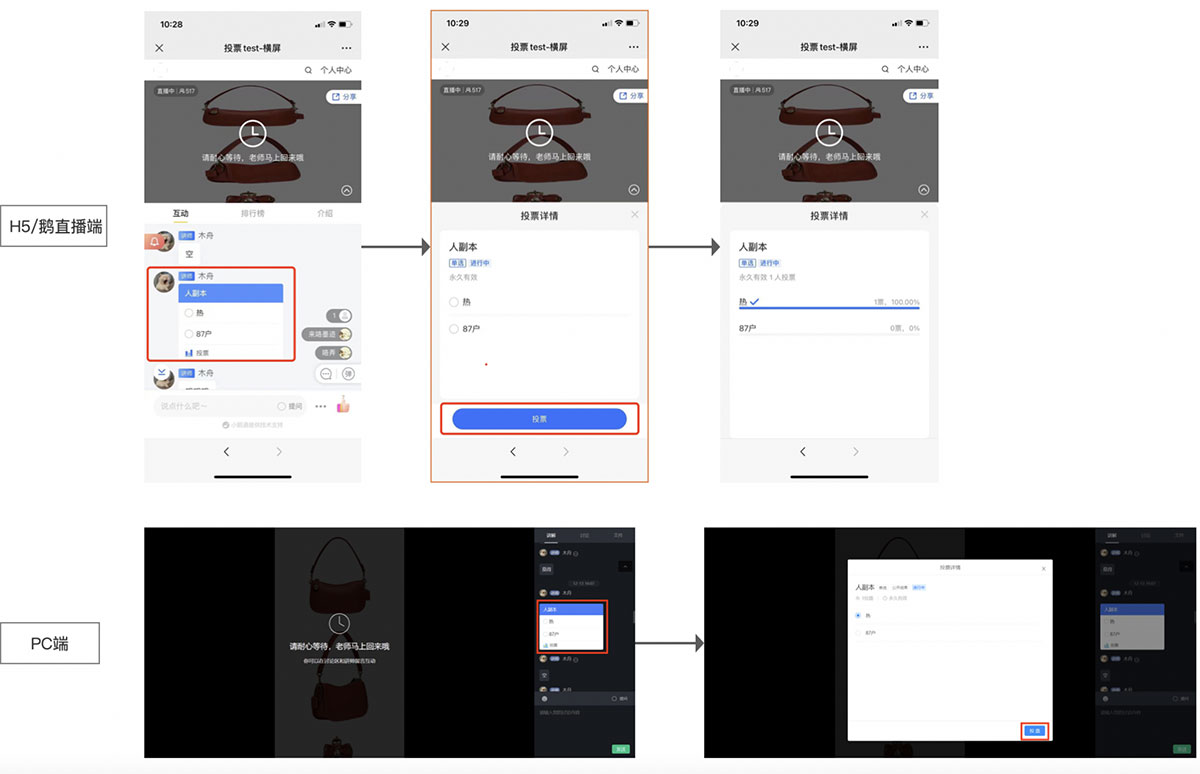
第五步:导出数据/停止收集流程-停止收集/导出数据
● 导出数据(管理台/客户端/web端):
○ PC端:点击更多选择导出数据,或进入已结束投票的详情页点击导出数据
○ 管理台:直播间详情-数据分析-互动-投票详情
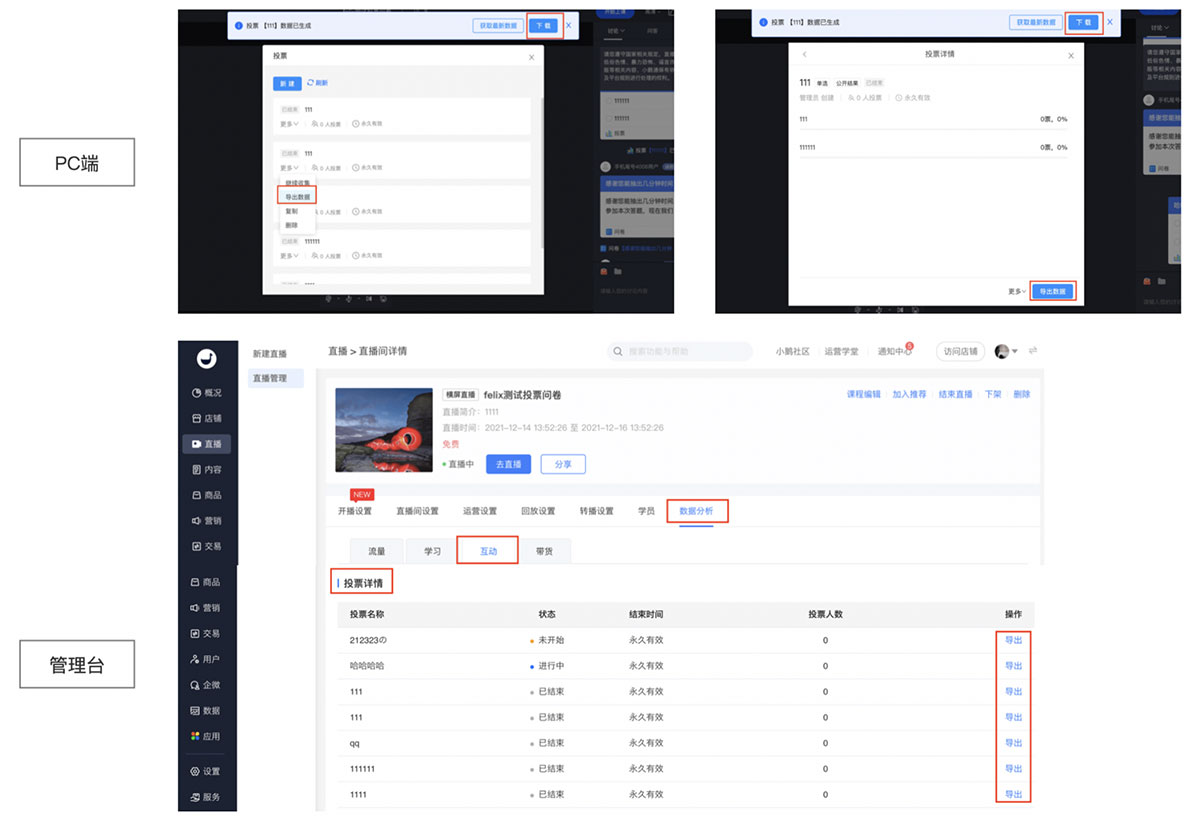
● 停止收集(管理台/客户端/web端/H5端/鹅直播):
○ 选择进行中的投票,点击更多-停止收集即可结束该投票的收集;
六、 常见问题:
1、商家电脑端管理台关闭,影响学员端提交投票吗?
答:不影响,B端管理台关闭后不影响学员提交正在进行中的投票;
2、已停止收集(已结束)的投票还可以重新发起吗?
答:可以的,选择已结束的投票,点击继续收集,可重启该投票,学员可继续投票;
3、什么是重发至互动区?
答:直播间内有时候消息很多,为避免后进来的学员看不到此投票消息,讲师可点击重发至互动区使投票消息再次发送至互动区;
4、学员端什么时候会直接弹出投票框?
答:初次发起,学员在直播间内自动弹出投票框;若讲师同时发起多个投票框,只弹出一个;点击继续收集或重发送至互动区,若初次发起时,该学员未投票,则会继续弹出投票弹窗;
5、进行中及已结束的投票是否可以编辑?
答:不可以,只有未开始的投票讲师才能再次编辑其内容;对于进行中或已结束的投票,可选择复制该投票,再进行编辑并重新发送;
6、未开始/进行中/已结束的投票分别支持哪些操作?
答:未开始:编辑、复制、删除、发送投票(管理台不支持发送)
进行中:结束投票、复制、删除、导出数据、重发至互动区(管理台不支持发送)
已结束:继续收集、复制、删除、导出数据、(管理台无继续收集操作)
 一对一专属解答
一对一专属解答